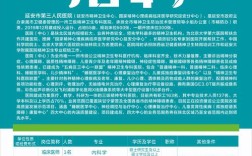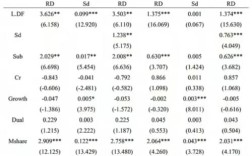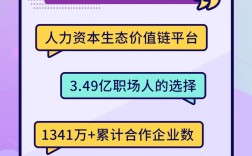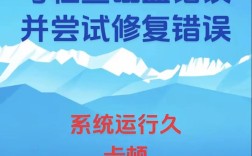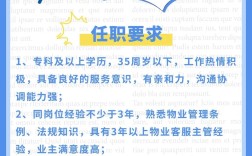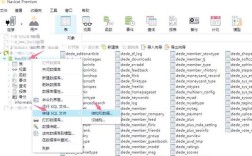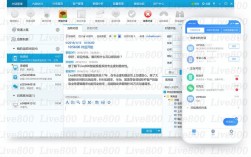文件备份命令是计算机管理和数据保护中的重要工具,通过命令行方式可以高效、灵活地完成文件或目录的备份操作,不同操作系统下常用的备份命令各有特点,以下将详细介绍几种主流环境下的备份命令及其使用方法。
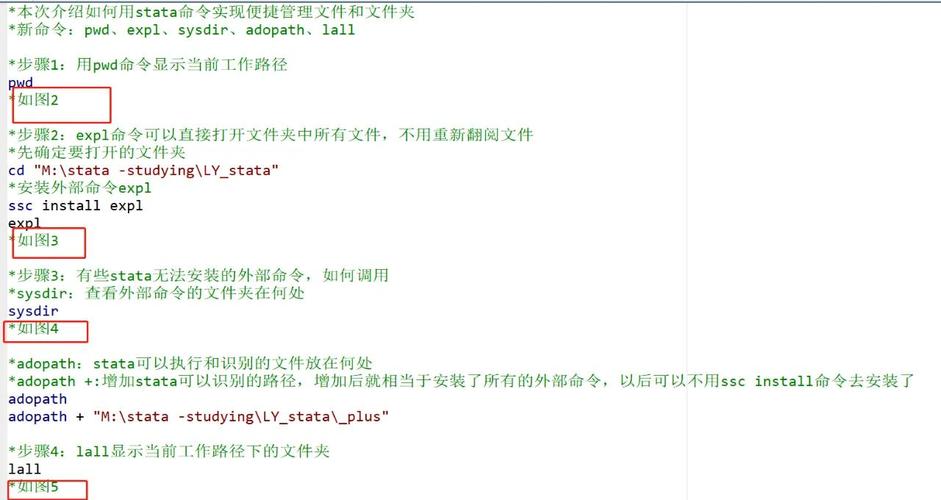
在Linux系统中,cp命令是最基础的文件复制工具,可用于简单备份。cp -r /source/directory /backup/directory命令可以递归复制整个目录及其子目录到备份位置,其中-r参数表示递归复制,对于需要保留文件属性的情况,可添加-a参数,如cp -a /source /backup,该参数会同时保留文件的权限、时间戳等属性,当需要增量备份时,可结合find命令实现,例如find /source -mtime -1 -exec cp {} /backup/incremental/ \;仅复制最近24小时内修改过的文件。
rsync命令是Linux下更强大的备份工具,支持增量同步和远程备份,其基本语法为rsync [选项] 源目录 目标目录,常用选项包括-a(归档模式)、-v(显示详细过程)、--delete(删除目标目录中多余的文件)。rsync -av --delete /home/user/ /backup/home/会同步/home/user/目录到/backup/home/,并确保目标目录与源目录完全一致,对于远程备份,可通过rsync -avz -e ssh /local/path/ user@remote:/remote/path/命令将本地文件通过SSH加密传输到远程服务器。
tar命令主要用于打包文件,常与压缩工具结合使用实现备份。tar -czvf backup.tar.gz /source/directory命令会将/source/directory目录打包并gzip压缩为backup.tar.gz文件,其中-c表示创建档案,-z表示gzip压缩,-v显示过程,-f指定文件名,若要解压备份文件,可使用tar -xzvf backup.tar.gz,对于需要分卷压缩的大目录备份,可添加-M和-L参数,如tar -czMvf backup.tar.gz --lzip -L 1024m /source/将文件分割为1GB的分卷。
在Windows系统中,robocopy命令是功能强大的文件复制工具,其语法为robocopy 源目录 目标目录 [文件选项] [选项]。robocopy C:\data D:\backup /E /MIR /LOG+:backup.log命令会镜像复制C:\data到D:\backup,/E复制子目录(包括空目录),/MIR创建镜像备份,/LOG+记录操作日志到文件。xcopy命令也是常用工具,如xcopy C:\source D:\backup /E /H /C /I /Y中,/E复制所有子目录,/H包含隐藏文件,/I目标不存在时视为目录,/Y覆盖确认提示。
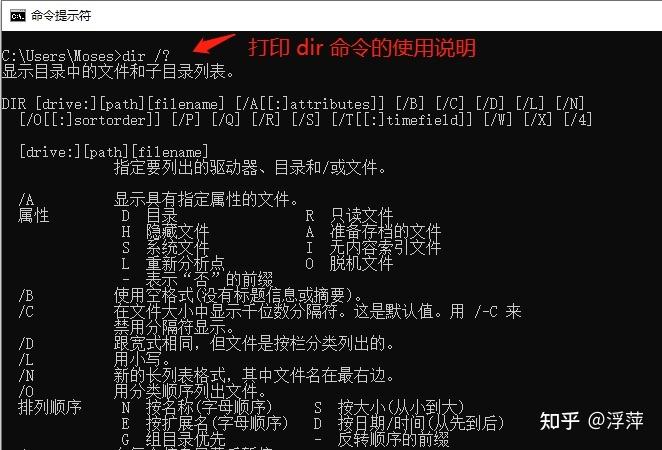
macOS系统与Linux类似,既支持cp、rsync、tar命令,也提供了ditto工具进行备份。ditto -v --datakeep /source /backup命令会保留资源fork等元数据进行备份,--datakeep参数确保数据完整性。
以下是常见备份命令的对比表格:
| 命令 | 适用系统 | 主要特点 | 典型示例 |
|---|---|---|---|
| cp | Linux | 基础复制,简单易用 | cp -a /src /dst |
| rsync | Linux | 增量同步,远程备份,高效 | rsync -av --delete /src /dst |
| tar | Linux/macOS | 打包压缩,适合归档 | tar -czvf backup.tar.gz /src |
| robocopy | Windows | 镜像备份,断点续传,日志记录 | robocopy src dst /MIR /LOG+file.log |
| xcopy | Windows | 批量复制,支持目录结构 | xcopy src dst /E /H /I |
| ditto | macOS | 保留元数据,适合系统文件备份 | ditto --datakeep /src /dst |
相关问答FAQs:
Q1: 如何在备份时排除特定文件或目录?
A: 在rsync中可使用--exclude参数,例如rsync -av --exclude='*.tmp' --exclude='/temp/' /src /dst排除所有.tmp文件和/temp目录;在tar中使用--exclude,如tar -czvf backup.tar.gz --exclude='log' /src排除log目录;在robocopy中可通过/XD排除目录,/XF排除文件,如robocopy src dst /XD temp /XF *.tmp。
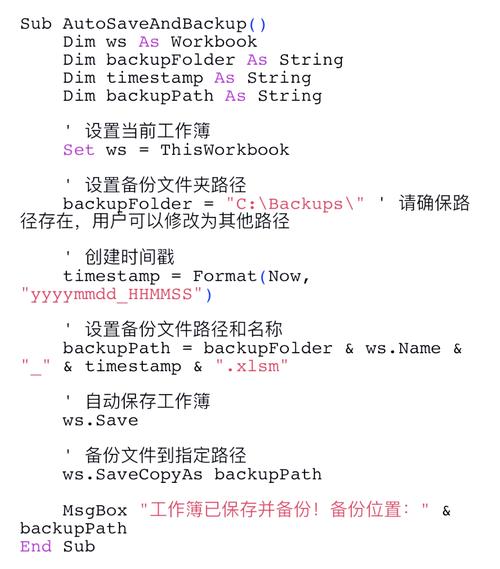
Q2: 如何设置定时自动备份?
A: 在Linux中可使用cron定时任务,例如crontab -e编辑配置文件,添加0 2 * * * rsync -av /home/ /backup/home/表示每天凌晨2点执行备份;在Windows中可通过“任务计划程序”创建任务,设置触发时间和执行命令如robocopy C:\data D:\backup /MIR;macOS也可使用launchd或cron实现定时备份,确保命令路径正确并设置适当权限。